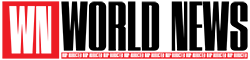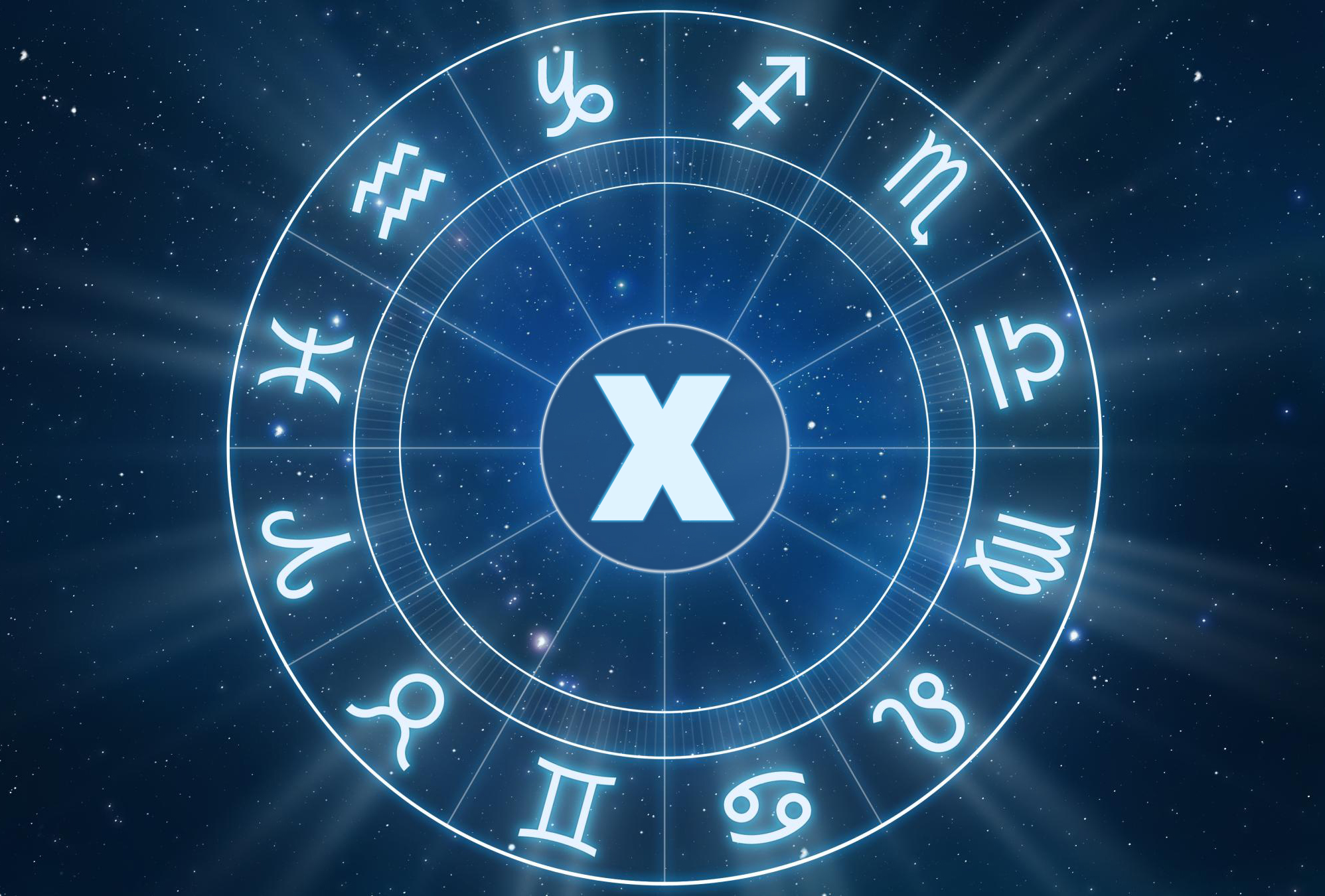Удобную функцию проверки ИНН компании по коду маркировки товара предоставляет «Склад 15»
В версии 1.3.4.687 «Склада 15» появилась возможность проверять ИНН организации прямо в процессе сканирования кодов маркировки товара. Ниже описаны необходимость внедрения такого функционала, его полезность и нюансы использования.
Зачем проверять ИНН при отгрузке товара?
На складах часто хранится маркированный товар, принадлежащий по документам разным юрлицам. И если этот товар одинаковый, то потребуется либо раскладывать его по разным полкам – а это иррациональное использование складского пространства и вероятность пересорта и ошибок при отгрузке, либо рисковать отгрузить товар организации, которой он не принадлежит – а это штрафы и доп. расходы.
Можно ли проверить ИНН в учётной системе?
Частично данная проблема решается с помощью учётной системы «1С: Предприятие». После загрузки документа с собранными товарами в 1С в окне проверки и подбора маркированной продукции видно, какой организации принадлежит каждый товар из списка. И если в нем есть товар, относящийся к организации с другим ИНН, это сразу обнаружится.
Но это не оптимальное решение, т.к. если в процессе сбора товара в документе ошибочно окажется товар от стороннего юрлица, работу придется делать заново. Выгружать документ на ТСД, снова вслепую сканировать товар и только после загрузки документа обратно убеждаться, что на этот раз все верно или неправильно.
Как лучше проверять ИНН?
Удобнее всего проверять ИНН прямо на мобильном устройстве, в процессе набора товара в документ. Так сразу видно, правильный ли был отсканирован код маркировки (КМ), а если нет, этот вопрос решается на месте.
В «Складе 15» весь процесс проверки ИНН организации по КМ реализован именно так. В документе, открытом на мобильном устройстве, виден список товаров, которые нужно отгрузить (или принять) конкретному юрлицу. При сканировании товара из общей стопки, не задумываясь, кому он принадлежит по документам, ТСД сразу же сообщит вам о случае сканирования стороннего товара.
Для удобства в «Складе 15» проверка ИНН по КМ товара возможна в 3-х режимах:
• для отдельно взятого КМ — сканируете КМ, узнаете, подходит ли данный товар, и в случае успеха откладываете его в сторону для последующей отгрузки клиенту;
• массовая проверка всех КМ в документе — сначала сканируете все товары в документ, а затем проверяете их принадлежность организации по одному клику;
• проверка в процессе набора товара в документ — прямо во время набора товара в документ вы видите, какой организации он принадлежит.
Результат такого сканирования товаров прямо на мобильном устройстве – документ с товарами, принадлежащими только одному юрлицу. Можно, не боясь, отправлять его в учетную систему, ведь неожиданностей типа «один товар в списке принадлежит другой организации, и теперь нужно найти, какой именно» не будет. Также, как и не будет возврата чужого товара от недовольного юрлица.
Как внедрить проверку ИНН при подборе заказа на отгрузку или поступлении товара со «Склад 15»?
1. Развернуть базу «Склада 15» на ПК, подключить ее к «1С: Предприятию» и включить онлайн-режим обмена данными между ними. Подключить к базе «Склада 15» мобильное устройство.
2. Настроить обмен между 1С и Честным ЗНАКом (ЧЗ), т.к. для того, чтобы узнать ИНН какой-либо организации по КМ её товара, необходим запрос в ЧЗ.
3. Сформировать в «1С: Предприятии» документ со списком товаров, принадлежащих нужной организации, и отправить его на мобильное устройство. ИНН организации должен быть указан в шапке документа.
4. Открыть полученный документ в операции «Приход на склад» или «Подбор заказа» (в зависимости от типа документа). В главном меню данных операций появятся кнопки, которые можно использовать для проверки ИНН в разных режимах (список режимов см. выше).
Обратите внимание, что данные кнопки появляются в меню только тогда, когда в шапке документа указан ИНН организации. В противном случае они будут отсутствовать.
5. После сканирования КМ будет отправляться запрос в ЧЗ, для того чтобы получить из КМ ИНН организации. После этого полученный ИНН будет сверяться с ИНН, указанным в шапке документа. Скачать установщик «Склада 15» для Android: https://goo.su/isaEysE